Роутер – это устройство, которое позволяет создать домашнюю сеть и обеспечить доступ в Интернет на удаленной территории. Данная статья расскажет вам о том, как подключить роутер на даче.
Шаг 1. Выбор роутера. Прежде всего, необходимо выбрать подходящую модель роутера для использования на даче. Обратите внимание на его характеристики: диапазон радиоволны (2.4 ГГц или 5 ГГц), поддержка стандартов Wi-Fi, наличие портов Ethernet и USB.
Шаг 2. Подключение роутера к интернету. Подключите роутер к источнику интернета – это может быть сетевой кабель от провайдера или модем с SIM-картой. Вставьте конец кабеля или SIM-карту в соответствующий порт роутера.
Шаг 3. Настройка роутера. После подключения к интернету настройте роутер через веб-интерфейс. Откройте браузер и введите IP-адрес роутера в строке поиска. Войдите в настройки с помощью предоставленного логина и пароля.
Шаг 4. Создание беспроводной сети. В настройках роутера выберите параметры для создания беспроводной сети. Задайте уникальное имя для вашей Wi-Fi сети (SSID), выберите тип защиты и задайте пароль для доступа к сети. Не забудьте сохранить настройки.
Шаг 5. Подключение устройств к роутеру. Включите устройства, которые вы хотите подключить к беспроводной сети, такие как ноутбуки, планшеты или смартфоны. Найдите вашу Wi-Fi сеть в списке доступных сетей и введите пароль для подключения.
Теперь вы готовы пользоваться Интернетом на вашей даче, благодаря подключенному роутеру. Не забывайте обеспечивать безопасность вашей сети – регулярно меняйте пароль и обновляйте программное обеспечение роутера.
Выбор подходящего устройства
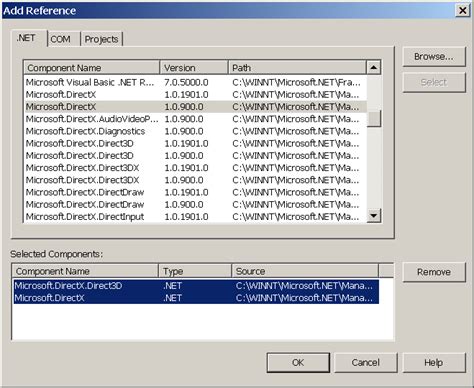
Перед тем как приступить к установке роутера на даче, необходимо правильно выбрать подходящее устройство. Рынок предлагает разнообразные модели с различными характеристиками, поэтому следует учесть несколько факторов при выборе:
1. Дальность сигнала – если ваша дача находится на значительном расстоянии от ближайшего провайдера или доступной Wi-Fi сети, необходимо выбрать роутер с мощной антенной и высокой дальностью сигнала.
2. Скорость и пропускная способность – если вам нужно подключать несколько устройств одновременно и использовать интернет для потокового просмотра видео или онлайн-игр, рекомендуется выбирать роутер с высокой скоростью и пропускной способностью.
3. Наличие портов и интерфейсов – убедитесь, что выбранный роутер имеет достаточное количество Ethernet-портов и поддерживает нужные интерфейсы, например USB-порт для подключения накопителей или принтеров.
4. Поддержка стандартов – современные роутеры могут поддерживать различные стандарты Wi-Fi, такие как 802.11n, 802.11ac. Проверьте совместимость с вашими устройствами и выберите устройство с соответствующим стандартом.
Учтите указанные факторы при выборе роутера для вашей дачи, чтобы обеспечить стабильное и быстрое подключение к интернету.
Покупка роутера и необходимых кабелей

Перед тем, как установить роутер на вашей даче, вам понадобится приобрести сам роутер и необходимые кабели. Важно выбрать качественные и совместимые с роутером устройства, чтобы обеспечить стабильное подключение.
При покупке роутера обратите внимание на его характеристики. Определитесь с тем, какую скорость интернета вы планируете получить и сколько устройств будет подключено к роутеру одновременно. Обратите также внимание на протоколы подключения, поддерживаемые роутером.
Кроме роутера, вам понадобятся следующие кабели:
1. Ethernet-кабель - для подключения роутера к источнику интернета. Убедитесь, что кабель достаточно длинный, чтобы установить роутер в удобном месте.
2. Кабель питания - для подключения роутера к сети электропитания. Убедитесь, что кабель соответствует требованиям роутера и имеет достаточную длину.
Приобретайте кабели у надежных производителей, чтобы избежать несоответствий и проблем в будущем. Если вы не уверены, какие кабели именно вам понадобятся, проконсультируйтесь с продавцом в магазине техники или обратитесь к специалисту.
Подключение роутера к сети электропитания
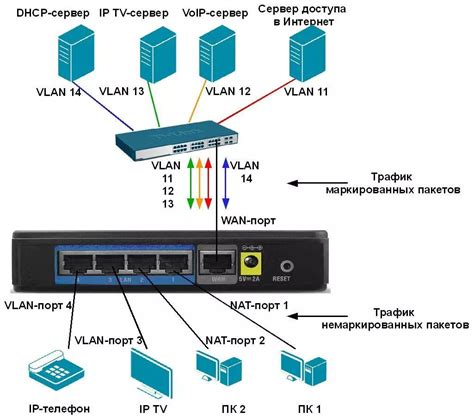
Для того чтобы использовать роутер на даче, необходимо подключить его к сети электропитания. Ниже приведена инструкция по подключению:
- Выберите удобное место для установки роутера. Оно должно находиться вблизи розетки, чтобы можно было осуществить подключение к сети электропитания.
- Установите антенну роутера. Она должна быть расположена вертикально и немного наклонена в сторону, чтобы обеспечить наилучшую работу роутера.
- Подключите кабель питания роутера к соответствующему разъему на задней панели устройства.
- Вставьте другой конец кабеля питания в розетку.
- Включите роутер, нажав кнопку питания на передней панели устройства.
- Дождитесь, пока устройство запустится. Обычно это занимает несколько минут.
После завершения этих шагов ваш роутер будет успешно подключен к сети электропитания и готов к использованию на даче. При этом не забудьте настроить его для подключения к интернету, следуя инструкции, предоставленной в комплекте с устройством.
Настройка роутера и подключение к интернету
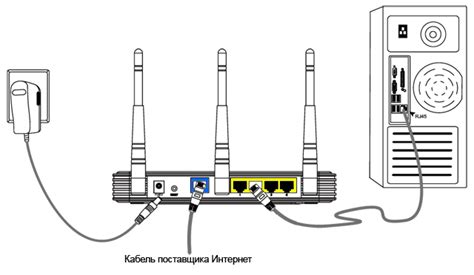
После установки роутера на даче важно правильно настроить его и подключить к интернету, чтобы получить стабильное и быстрое соединение. Вот пошаговая инструкция:
- Подключите роутер к источнику питания. Убедитесь, что все индикаторы на роутере горят или мигают, что означает, что он включен.
- С помощью сетевого кабеля подключите один конец к порту WAN (обычно указан как "Internet" или "WAN") на роутере, а другой конец – к сетевому разъему на стене, который обычно предоставляет ваш провайдер услуг Интернета.
- Подключите компьютер к роутеру с помощью еще одного сетевого кабеля. Вставьте один конец кабеля в один из портов LAN на роутере, а другой конец – в сетевое гнездо на задней панели компьютера.
- Включите компьютер и запустите браузер. В адресной строке введите IP-адрес роутера (обычно 192.168.0.1 или 192.168.1.1) и нажмите Enter.
- Откроется окно настроек роутера. Для входа требуется логин и пароль. Проверьте инструкцию к роутеру или свяжитесь с вашим провайдером услуг Интернета для получения правильных данных.
- После успешной аутентификации вы попадете в панель управления роутером. Здесь вы сможете настроить параметры подключения к сети Интернет, такие как тип соединения (PPPoE, DHCP, статический IP и т.д.), имя и пароль сети Wi-Fi, а также другие настройки.
- Следуя указаниям провайдера или следуя советам из документации роутера, введите необходимые данные и сохраните изменения.
- Теперь роутер должен быть настроен и подключен к интернету. Вы можете отключить компьютер от роутера, а затем подключиться к Wi-Fi-сети, используя имя и пароль, которые вы задали в настройках роутера.
Следуя этой инструкции, вы сможете настроить роутер на даче и подключиться к интернету, что позволит вам наслаждаться доступом к сети в любое время.
Проверка и обеспечение безопасности сети
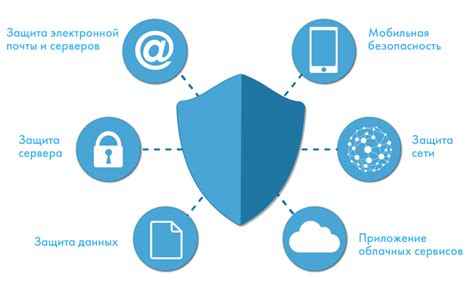
После того, как вы успешно подключили роутер на даче, необходимо обязательно выполнить ряд проверок и настроек для обеспечения безопасности вашей сети.
Вот несколько важных шагов, которые стоит выполнить:
| Шаг | Действие |
| 1 | Измените логин и пароль по умолчанию для доступа к административной панели роутера. Это поможет предотвратить несанкционированный доступ к настройкам вашей сети. |
| 2 | Установите надежный пароль для беспроводной сети (Wi-Fi). Используйте сложный пароль, состоящий из букв разного регистра, цифр и специальных символов. |
| 3 | Отключите функцию передачи имени сети (SSID) и скройте вашу беспроводную сеть от посторонних устройств. Это позволит уменьшить риск несанкционированного доступа. |
| 4 | Включите защищенный протокол доступа Wi-Fi (WPA2) для обеспечения безопасной передачи данных в вашей сети. |
| 5 | Проверьте список подключенных устройств к вашей сети и убедитесь, что только доверенные устройства имеют доступ к вашему роутеру. |
| 6 | Регулярно обновляйте прошивку роутера. Производители выпускают обновления, которые содержат исправления уязвимостей и улучшения безопасности. |
| 7 | Установите антивирусное и межсетевое экранные программное обеспечение на все устройства в сети для защиты от вредоносных программ и несанкционированного доступа. |
Соблюдение этих рекомендаций поможет обеспечить безопасность вашей сети на даче и снизить риск возникновения неприятных ситуаций связанных с небезопасностью вашей сети.